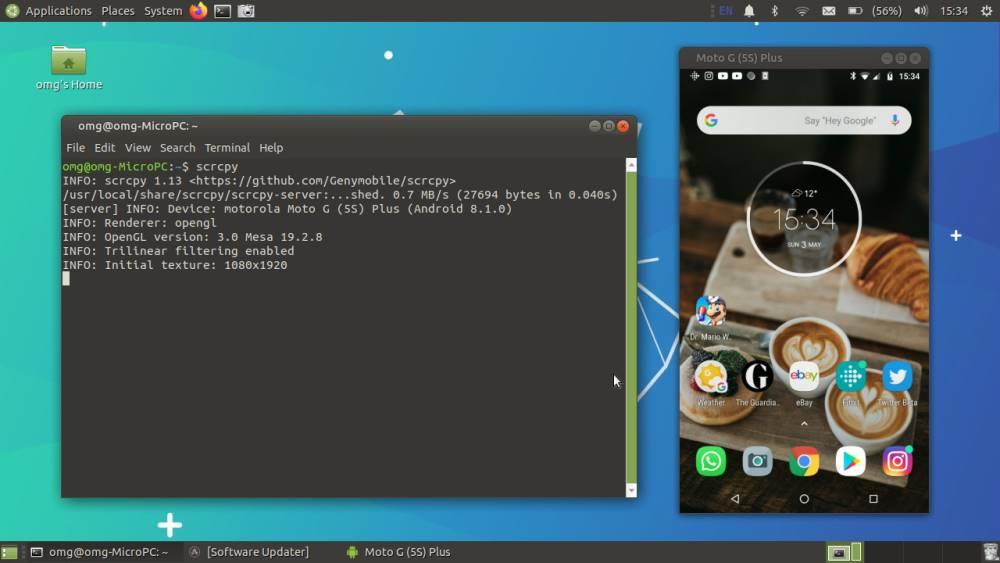Hiện nay, mọi người đều sử dụng điện thoại di động và nó trở thành một công cụ làm việc quan trọng không kém gì máy tính. Sự cố xảy ra khi chúng tôi cần truy cập nội dung của nó hoặc chúng tôi phải làm việc với cả hai thiết bị. Tốt , có thể quản lý một Android di động từ PC bất kể bạn sử dụng hệ điều hành nào và chúng tôi sẽ hướng dẫn bạn cách thực hiện.
Bạn có phát ốm hay mệt mỏi khi phải nhìn vào điện thoại di động của mình cứ sau hai đến ba giờ làm việc không? Chà, bạn phải biết rằng có thể truy cập nội dung của điện thoại di động từ PC và điều duy nhất bạn cần là kết nối nó với một trong các cổng USB của PC. Tất nhiên, bạn phải kích hoạt gỡ lỗi USB và chế độ nhà phát triển trên điện thoại di động của bạn để có thể thực hiện được, vì nếu không, máy tính của chúng tôi sẽ không thể truy cập thiết bị.

Cách hiển thị và điều khiển điện thoại di động Android của bạn trên PC
Đối với điều này, chúng tôi sẽ sử dụng một ứng dụng có tên cẩn thận , có hàng loạt ưu điểm mà chúng tôi sẽ liệt kê dưới đây:
- Nó có các phiên bản dành cho Windows, Linux và macOS, vì vậy bạn có thể sử dụng nó trên thực tế trên mọi PC.
- Bạn không phải cài đặt bất cứ thứ gì trên thiết bị, chỉ cần một ứng dụng nhỏ trên máy tính của chúng tôi.
Để sử dụng nó, bạn chỉ cần làm theo các bước sau:
- Kết nối thiết bị đầu cuối Android với PC của bạn thông qua bất kỳ cổng USB nào. Bạn cũng có tùy chọn kết nối không dây, nhưng chúng tôi thích kết nối bằng cáp hơn vì nó tiêu thụ ít pin hơn và chúng tôi có thể sạc thiết bị đầu cuối.
- Mở dòng lệnh, PowerShell hoặc Windows Terminal. Để thực hiện việc này, hãy nhấn đồng thời các phím Windows và X và chọn tùy chọn tương ứng.
- Nhập lệnh scrcpy và nhấn enter.
- Nếu mọi thứ hoạt động tốt, thì điện thoại di động Android sẽ hỏi bạn có muốn nó chấp nhận kết nối hay không, hãy nói có.
- Từ thời điểm này, bạn sẽ thấy màn hình điện thoại di động của mình xuất hiện như thể đó là một cửa sổ khác trên PC, mọi thao tác bạn thực hiện trên máy tính sẽ được phản ánh trên thiết bị Android.
Đừng quên rằng cổng USB không cung cấp băng thông đầy đủ cho tương tác thời gian thực, vì vậy bạn sẽ gặp phải một số độ trễ và chúng tôi không khuyên dùng cổng này cho các tác vụ yêu cầu phản xạ. Không phải vô ích, thời gian trễ giữa hình ảnh trên thiết bị di động và trên màn hình PC có thể hơn một giây.
Chúng ta có thể làm gì?
Nó sẽ không chỉ hiển thị cho chúng ta màn hình di động trong cửa sổ máy tính mà chúng ta có thể làm những việc như:
- Sử dụng thiết bị đầu cuối Android làm thiết bị âm thanh và biến nó thành loa ngoài.
- Chúng tôi có thể ghi lại âm thanh và video từ điện thoại di động sang máy tính của mình.
- Nếu màn hình thiết bị tắt, chúng tôi có thể gửi tín hiệu video từ PC đến thiết bị. Tất nhiên, với những hạn chế tùy thuộc vào loại kết nối USB và băng thông của nó.
- Nó cho phép chúng ta sử dụng chuột và bàn phím trong các ứng dụng Android.
- Chúng ta có thể sao chép, cắt và dán theo cả hai hướng.
Từ những gì bạn có thể thấy, đây là một tùy chọn khá đầy đủ và dễ sử dụng sẽ giúp bạn thoát khỏi rắc rối nhiều lần và giúp bạn không phải để mắt đến hai thiết bị cùng một lúc.